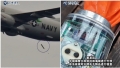Microsoft Excel为微软公司开发的试算表程序,不少人在职场上都会碰到要使用Excel的时候,有些大学甚至将Excel放在教学课程中,为了让更多人都可以学会这些技能,以下为大家整理出,职场必备的10个超基础实用的功能。
1. 《SUM》数字加总
公式:=SUM(储存格,储存格…)
例一:巧克力+蛋糕+冰淇淋+甜甜圈+车轮饼+柠檬塔,全部加总起来等于245个。
公式:=SUM(储存格:储存格)
例二:若要指定储存格,则可以用“半形逗号”,选择要计算的项目。
巧克力+甜甜圈+柠檬塔,共有120个。
2.《AVERAGE》计算所选储存格数字的平均值
公式:=AVERAGE(储存格,储存格…)
范例:全部的水果,平均一个水果多少元
3.《MAX、MIN》找出所选储存格中的最大值、最小值
最大值公式:=MAX(所选储存格范围)
最小值公式:=MIN(所选储存格范围)
4. 《NOW》目前的日期及时间
直接在储存格输入=NOW( )
括号内不需加入任何数值,就会显示目前的日期及时间
《TODAY》目前的日期
直接在储存格输入=TODAY( )
括号内不需加入任何数值,就会显示目前的日期
5.《IF》将储存格设定条件,自动分类符合及不符条件的资料
公式:=IF(储存格=条件,符合的结果,不符合的结果)
核对所有品项是否为苹果,于C2储存格中输入=IF(A2="苹果","是","不是"),如果想知道其他品项结果可将C2栏位公式下拉,或是于不同的结果栏位将公式中的A2更改成A3、A4、A5….,以此类推
6.《COUNT》计算所选范围有多少个储存格是有资料的
一定要是“数字”才能被计算,如果是文字或是错误值就不会列入计算
公式:=COUNT(储存格范围)
《COUNTA》范围内“只要有输入资料”的格子都会被计算,不是数字也会列入计算。
公式:=COUNTA(储存格范围)
7.《SUMIF》有条件的总和
公式:=SUMIF(条件范围,"条件",数字范围)
只想要计算指定的项目。
8.《COUNTIF》计算有设定条件的储存格个数
公式:=COUNTIF(所选储存格范围,条件)
9. 《ISNUMBER》所选储存格内的资料是否为数字
公式:=ISNUMBER(所选储存格)
如果所选储存格为数字则会显示TRUE,不是数字会显示FALSE。
10.《VLOOKUP》找寻所选范围内设定条件的资料
公式:=VLOOKUP(寻找条件, 所选范围, 从所选范围开始计算的行数总和, 绝对值)
(1) 寻找条件:点选要查询的目标。
(2) 所选范围:选取要查询的范围
(3) 从所选范围开始计算的行数总和:想要空格中显示出的资料是选取范围中的第几栏。输入1会出现品量名称,输入2会出现数量。这里因为我们是要显示数量所以填入“2”
(4) 绝对值:“TRUE 大约符合”跟“FALSE 完全符合”,要选择“FALSE 完全符合”才会出现正确的数字喔,若不指定,预设值一律为 TRUE 大约符合。
假设要从100个人里,找到其中1位,我只要输入名字就能够自动出现要寻找的数量。
好处是人数有5、6百人、甚至千人,用此方法就可以快速寻找到所需的资料,在资料量大时,是一项非常方便的用法。